
Дана стаття буде присвячена початковим азам редагування знімків в Photoshop, а саме – роботі з шарами і способів досягнення з їх допомогою бажаних результатів.
Так як стаття розрахована в основному на починаючу аудиторію, то професіонали чи почерпнуть з неї щось нове, а лише освіжать у своїй пам'яті випадково забуті ази.
Для багатьох початківців людей робота з шарами здається темним лісом, однак, ключ до успіху в редагуванні фотографій лежить саме в грамотній роботі з шарами. Прочитавши до кінця цю статтю, ви зрозумієте, наскільки вони необхідні і зручні у використанні.
Для початку трохи теорії. Отже, окремий шар дозволяє при роботі з ним змінювати одні компоненти, а інші залишати недоторканими. Можна використовувати шари з різною непрозорістю, або ж абсолютно прозорі, Шари можна переміщати, застосовувати до них всілякі маски і навіть змішувати їх.
Уявіть, що шар являє собою якусь пластину, зроблену зі скла, і такі пластини ви укладаєте стопкою поверх вихідного зображення. Шар може представляти собою поверхню повністю або тільки частково заповнену пікселями фонового зображення, прозору у всьому іншому просторі. Крім того, шари можна змішувати один з одним, а при необхідності частині їх робити невидимими з допомогою маски.
Палітра шарів у Photoshop
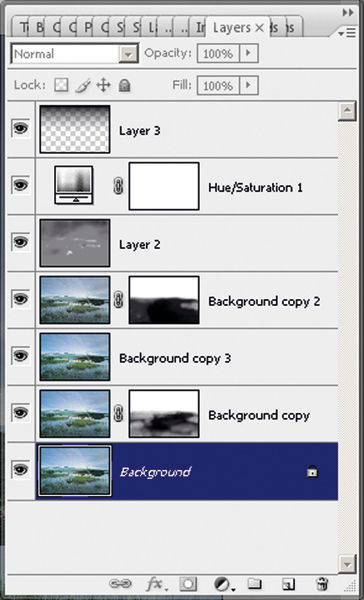
Отже, перейдемо від теорії безпосередньо до практики, до самих її витоків в питанні використання шарів. Панель Layers продемонструє всі шари, створені і наявні у зображення. Натискаючи лівою кнопкою миші по одному з шарів, він виділяється синім кольором і , відповідно, стає активним. Натисканням по маленьких іконок із зображенням ока, можна приховати потрібний шар, або зробити його видимим. Непрозорості активного шару, як і режим його накладення, регулюються повзунками Opaciti і Fill, розташованими у верхній частині віконця Layers.
У правому нижньому кутку панелі ви побачите урну, натискання на неї видалить активний в даний момент шар, а ось кнопкою Add New Layer, розташованої поруч з урною, створюється новий шар. Тут же, внизу, ви побачите маленький чорно-білий кружок, розділені навпіл, натисканням по ньому створюються коригувальні шари, а щоб додати маску шару, потрібно клацнути лівою кнопкою миші по прямокутника з білим колом у центрі нього.
На цій же панелі ви бачите невеликі мініатюри, які відображають зміст кожного з шарів. Отже, панель шарів Layers є необхідним елементом для грамотної організації роботи з шарами.
Шари Photoshop в дії
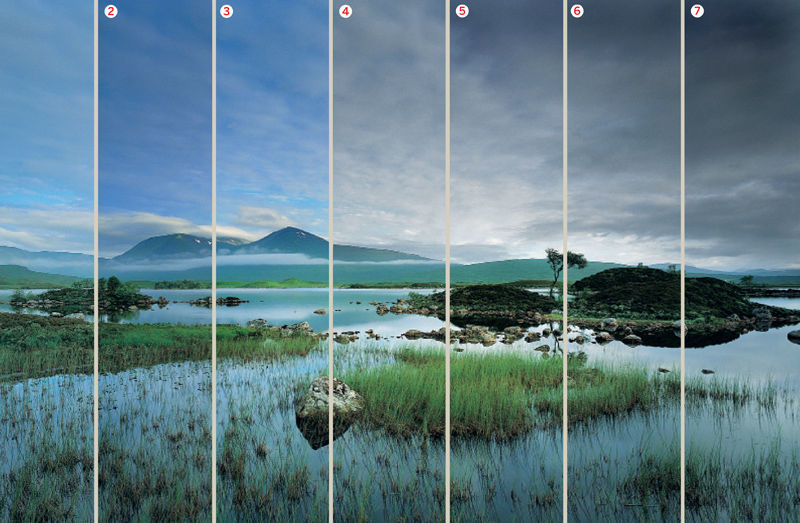
1. Фоновий шар «Background»
Це іншими словами фоновий шар, тобто, наше початкове зображення, до якого не було застосовано жодних фільтрів і змін. Він служить певною базою для нашої подальшої роботи і служить джерелом для створення майбутніх дубльованих шарів.
2. Копія фону, непрозорість 85% «Opaciti» 85%
Тут ми використовуємо дублікат фонового шару і застосовуємо до нього непрозорість 85% і режим накладання «Множення», це затемнить світлі ділянки знімка, а використання маски шару прибере цей ефект у місцях, які ми виберемо.
3. «Opaciti» 65% і режим накладення Soft Light» - М'яке світло
Такий прийом додасть вихідного зображення вельми приємний контраст, світлі ділянки осветлятся, а темні – затемнятся.
4. «Opaciti» 100% і режим накладення Color» - Кольоровість
Якщо приховати нижню частину фото з допомогою маски, то цей шар трохи охолодить верхню частину знімка.
5. «Opaciti» 80% і режим накладання «Overlay» - Перекриття
Цей шар заливаємо сірим на 50% і використовуємо зазначений вище режим накладення. В такому режимі сірий колір стає нейтральним. Щоб затемнити деякі ділянки на фото, їх необхідно зафарбувати чорним, а для освітлення інших областей, відповідно, зафарбовуємо їх білим.
6. Коригувальний шар
Для того, щоб знебарвити всю фотографію, застосовуємо коригувальний шар «Hue/Saturation» - Колірний тон/Насиченість. У будь-який момент параметри коригувального шару піддаються корекції, досить двічі клацнути по цьому шару на панелі шарів.
7. «Opaciti» 45% і режим накладення Soft Light» - М'яке світло
Для того, щоб картини здавалася більш похмурою, на даному шарі досить лише додати градиет від чорного до прозорого квітів. Відповідно, градієнт зробить більш видимим ефект у верхній частині зображення, а в нижній частині його присутність залишиться непоміченим.
І наостанок кілька порад, які необхідно знати кожному для роботи з шарами.
- По-перше, для початку роботи з будь-яким з шарів, спочатку потрібно його зробити активним. Здійснюється це натисканням лівої кнопки миші по потрібному шару на панелі шарів, активний шар стає темно-синім.
- По-друге, не забувайте про те, що шари можуть бути видимими і невидимими. Неможливо працювати з прихованим шаром, а щоб знову зробити її видимою, досить клацнути по іконці видимості, на якій зображений очей.
- По-третє, шари, розташовані вище, мають пріоритет над тими верствами, які розташовані нижче. Порядок шарів можна змінювати перетягнувши.
На основі матеріалів з сайту: http://www.digitalcameraworld.com